麥克風在 Google Meet 中無法使用?嘗試這些常見的修復

發現解決 Google Meet 麥克風問題的有效方法,包括音頻設置、驅動程序更新等技巧。
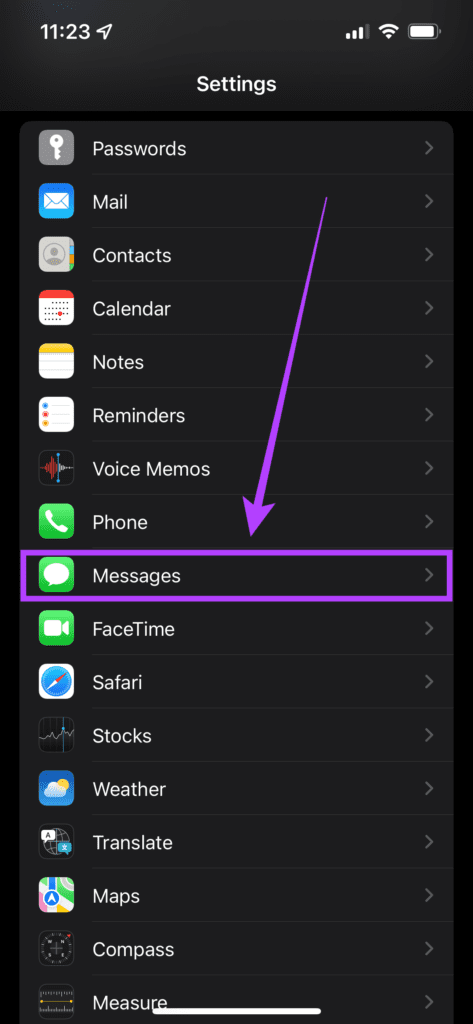
就像所有其他即時訊息服務一樣,iMessage也可以選擇向您的聯絡人發送照片和影片。雖然此功能在大多數情況下都能正常運作,但有時您透過 iMessage 發送的照片會顯得模糊。如果您遇到這個問題,需要修復模糊的 iMessage 照片和視頻,有一些解決方案。
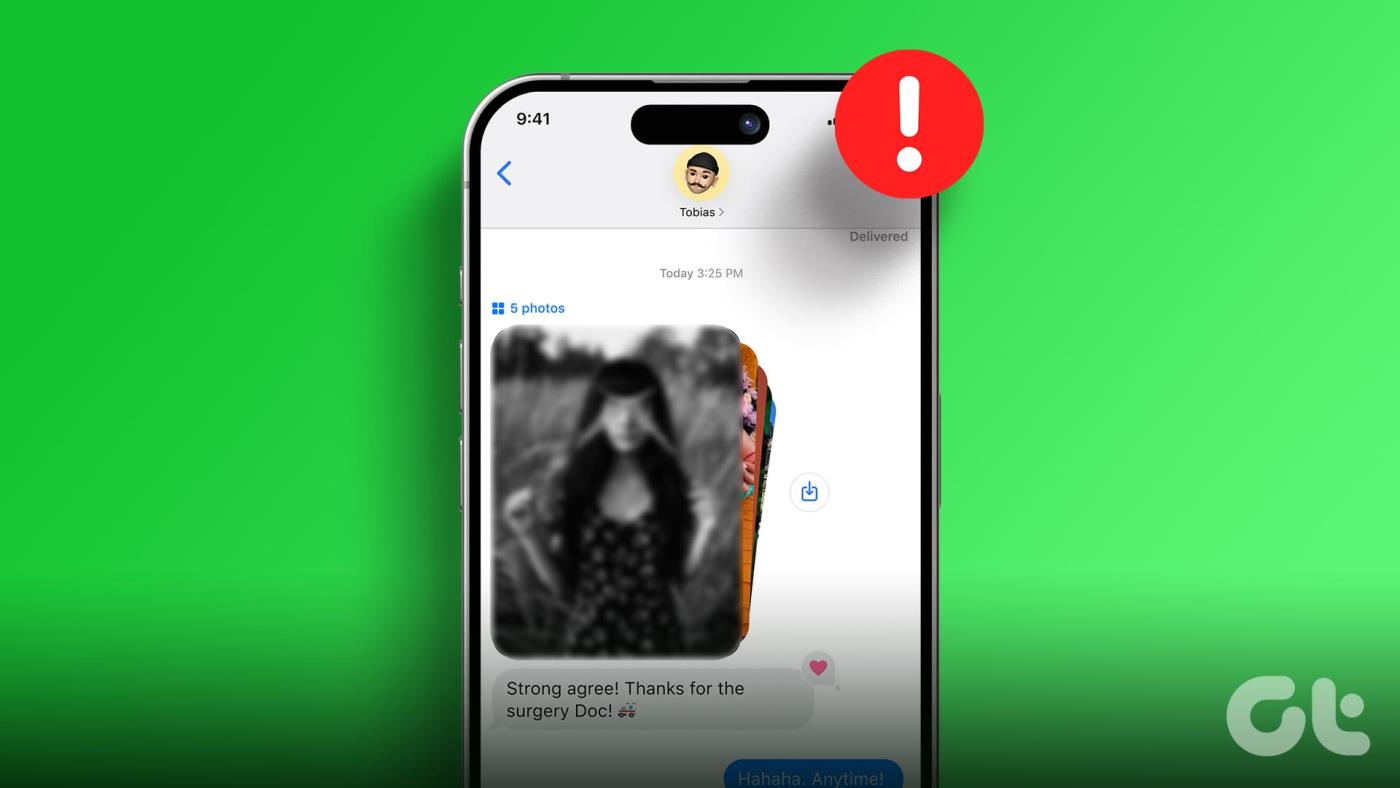
在這篇文章中,我們想向您展示八種有效的方法來解決這個問題。但為什麼 iMessage 會在您的 iPhone 上發送低品質且模糊的圖像和影片呢?讓我們來了解一下這個問題。
另請閱讀:iMessage 照片未在照片應用程式中顯示:如何解決問題
您透過 iMessage 發送的照片或影片顯得模糊的原因可能有多種。問題可能出在照片本身或 iPhone 上的設定。由於 iMessage 依賴網路連接,因此您的網路也可能導致此問題。
如果您還在 iMessage 中收到模糊的照片和視頻,則您的 iPhone 可能由於缺乏資源或互聯網連接而無法下載圖像。
儘管如此,以下步驟旨在透過考慮上述所有情況來糾正問題。
這裡有八種解決問題的方法,首先讓我們檢查 iPhone 上的網路連線。
iMessage 在您的裝置上透過有效的網路連線運作。因此,連接到 Wi-Fi 網路或使用行動數據透過 iMessage 發送訊息、照片、影片或任何數據非常重要。建議您使用穩定且速度良好的 Wi-Fi 連接,以實現無縫連接。
此外,您還需要穩定的網路連線才能以最佳品質接收 iMessage 中的照片和影片。
如果您使用行動數據,請確保您使用的是 4G 或 5G 網絡,並且您所在的區域訊號強度良好。這將確保您的照片以所需的方式發送給收件人。
您的 iPhone 具有限制從 iMessage 發送的影像的解析度和品質的設定。 iPhone 這樣做是為了節省儲存空間和網路頻寬。然而,在某些情況下這可能會導致影像模糊。所以最好禁用這個選項。以下是您可以如何做到這一點。
第 1 步: 前往 iPhone 上的「設定」應用程式。向下捲動直到找到“訊息”選項並點擊它。
步驟 2: 當您向下捲動到螢幕底部時,您將找到「低品質影像模式」選項。禁用切換。
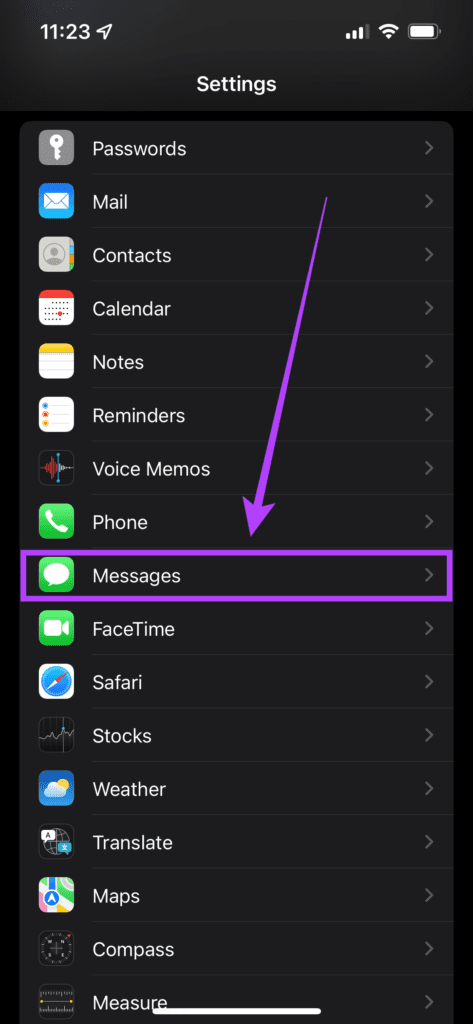
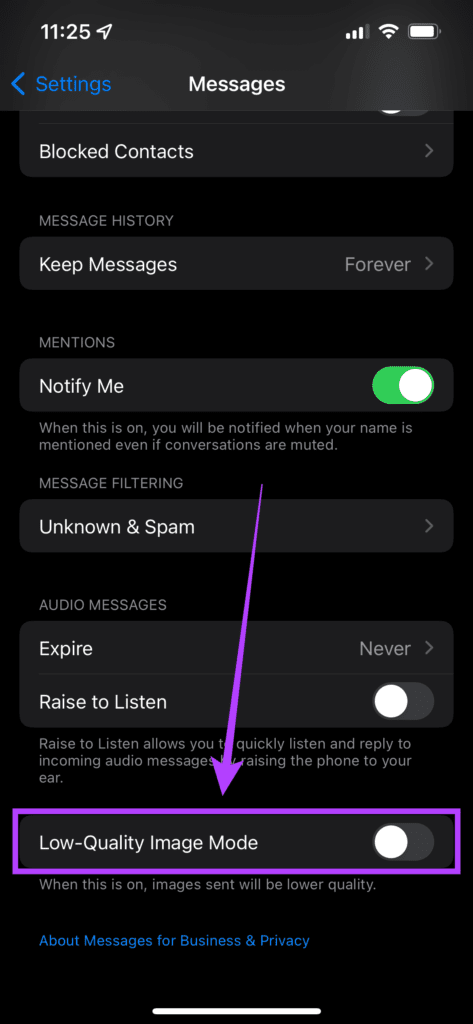
現在,當您透過 iMessage 發送媒體時,品質會好得多。
如果您問為什麼在我的 iPhone 上發送給我的照片和影片變得模糊 – 低數據模式可能是罪魁禍首。如果連接到按流量計費的 Wi-Fi 連線或行動熱點,您的 iPhone 有時會自動開啟低數據模式以節省頻寬。這可能會導致透過 iMessage 發送的影像或視訊品質較低,或在您接收影像或影片時提供的網路連線有限。以下是禁用它的方法。
第 1 步: 開啟 iPhone 上的「設定」應用程序,然後選擇「Wi-Fi」選項。
步驟 2: 現在,點擊 iPhone 連接的 Wi-Fi 網路旁邊帶有「i」圖示的藍色小圓圈。
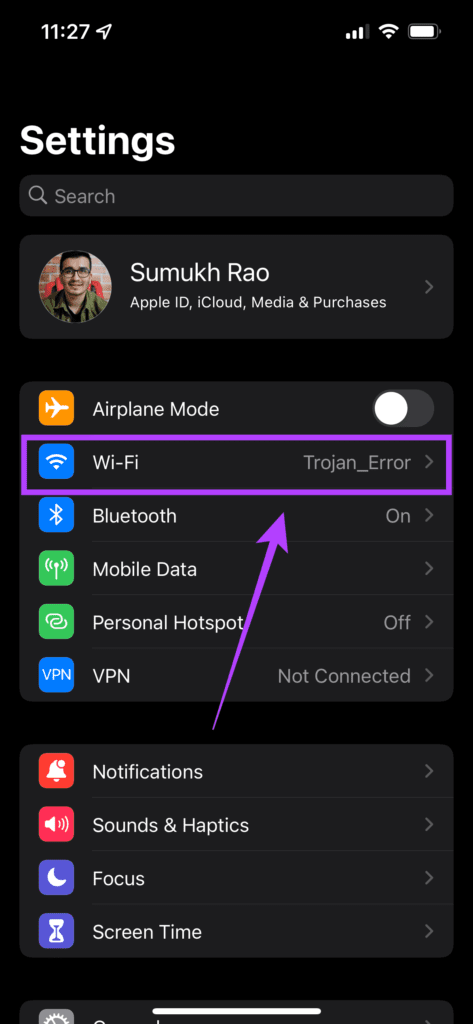
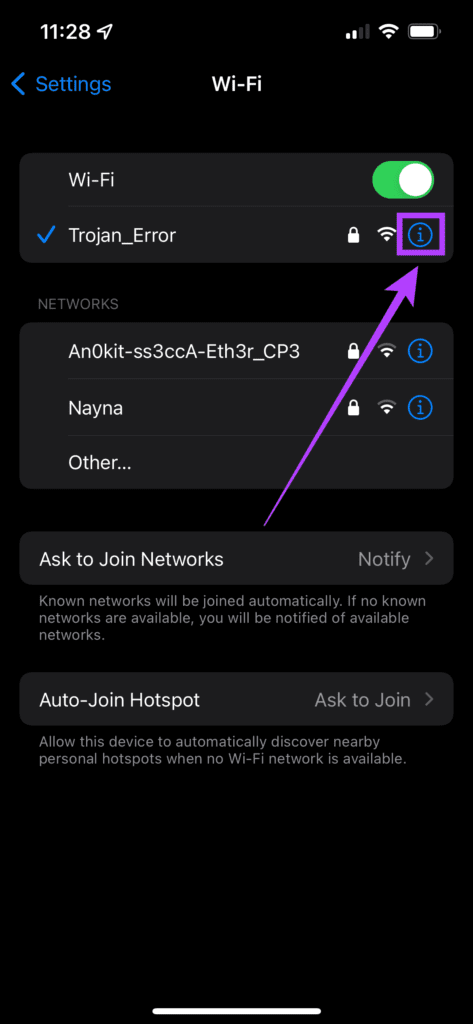
步驟 3: 停用「低資料模式」切換。
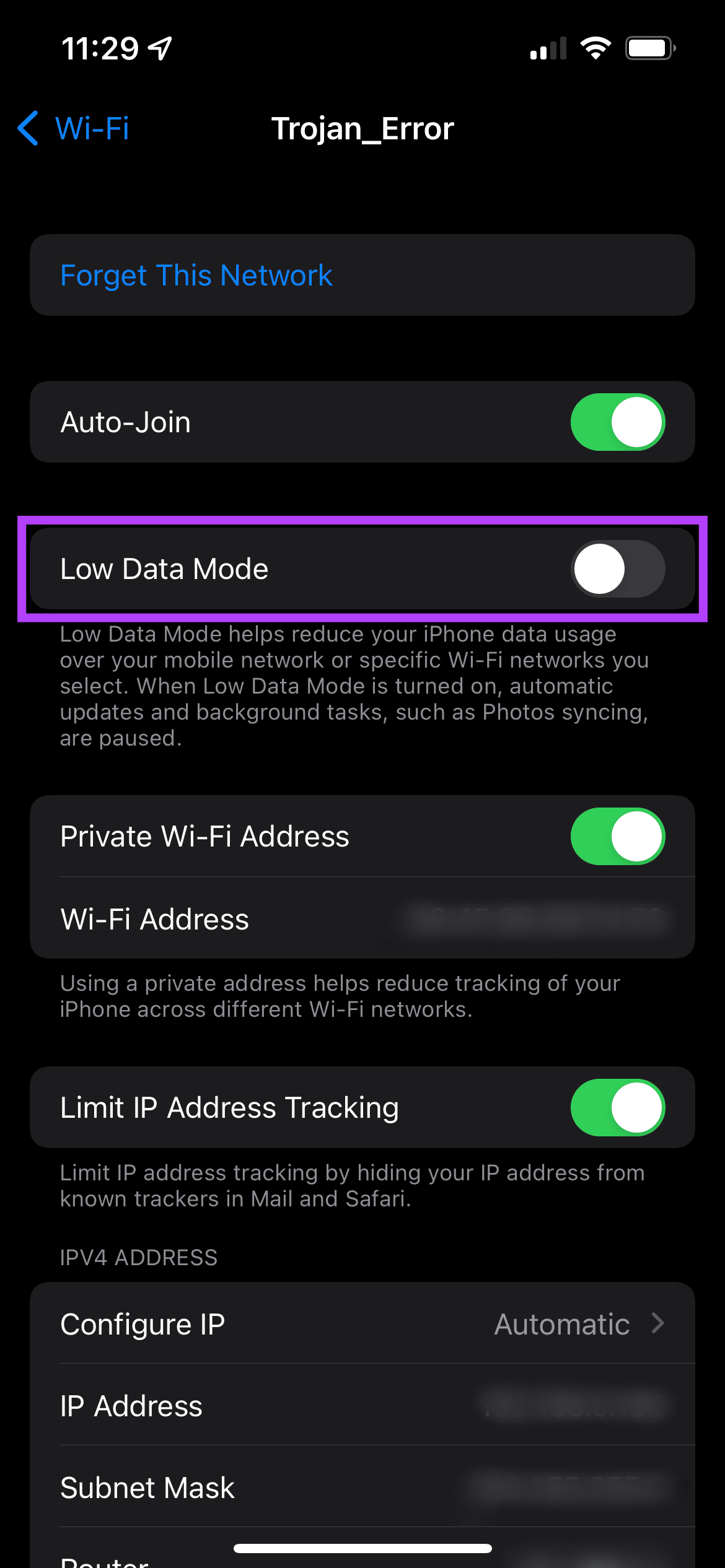
如果您的 iPhone 電池電量不足,它可能會自動開啟「低電量模式」。您也可以手動啟用它以節省電池。低電量模式是延長 iPhone 使用壽命的好方法,但它的代價是連線能力有限。這可能是 iMessage 照片和影片模糊的原因之一。以下是關閉它的方法。
第 1 步: 打開 iPhone 上的「設定」應用程序,然後導航至「電池」部分。
第 2 步:您將在螢幕頂部找到「低功耗模式」開關。確保它已停用。
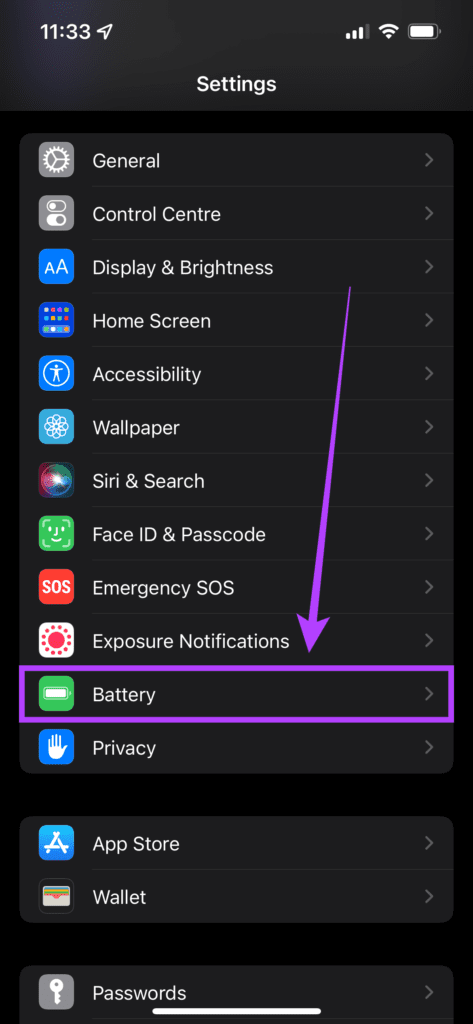
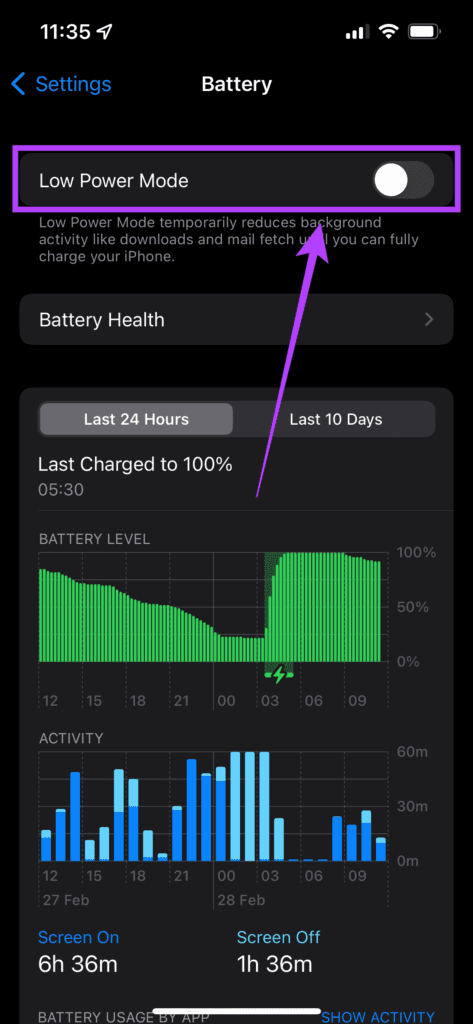
如果您發送的媒體品質較差,更改 iPhone 上的任何設定都不會產生任何影響。更高的解析度意味著更好品質的內容。您可以透過以下方法檢查要傳送的照片或影片的解析度。
第 1 步: 打開 iPhone 上的「照片」應用程序,然後點擊要傳送的圖像。
步驟 2: 選擇螢幕底部有「i」圖示的藍色小圓圈。
第三步: 您可以看到詳細資訊中列出的照片的解析度。
任何高於 1280 x 720 像素的內容都被視為高清。因此發送分辨率大於該值的圖像。

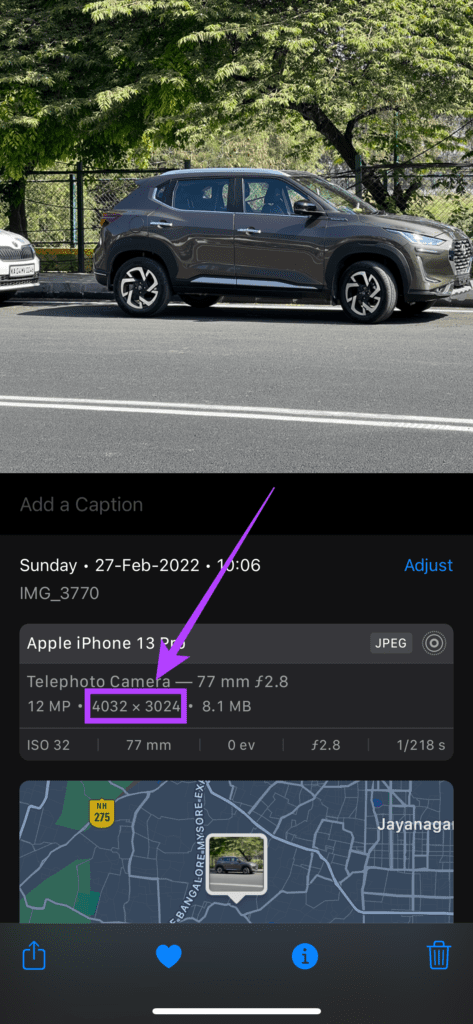
同樣,檢查影片的質量,並確保其至少具有 720p 解析度。
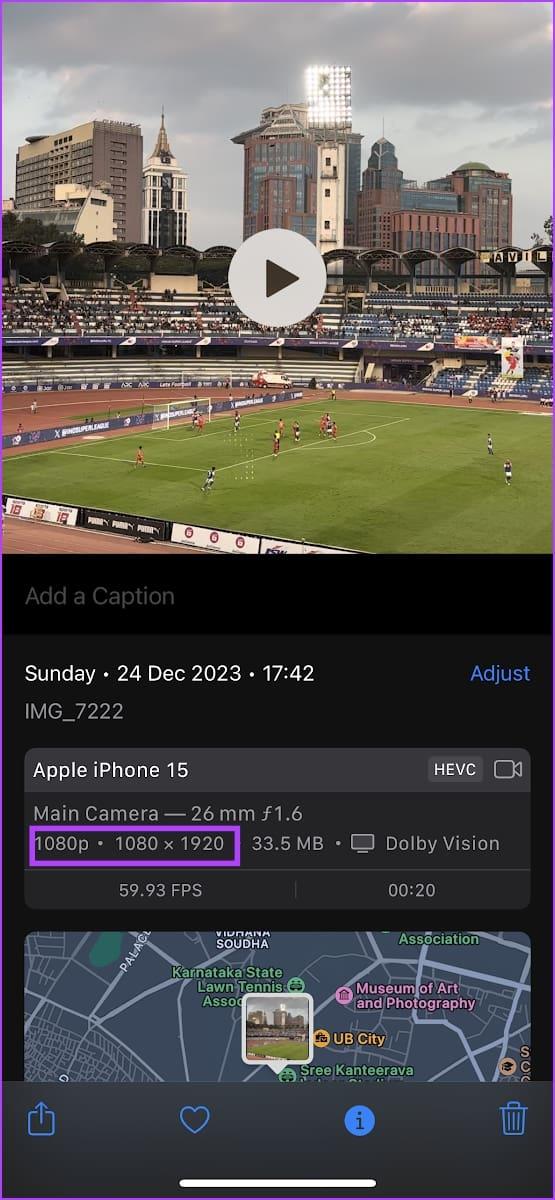
強制重啟有時可以解決 iPhone 上的常見問題。如果上述解決方案均不適合您,您可以按以下方法強制重新啟動 iPhone,看看是否能解決您的問題。
在 iPhone 8、iPhone SE 第二代及更新機型上:
步驟 1: 按下並快速釋放音量增大按鈕。
步驟 2: 按下並快速釋放音量調低按鈕,然後按住側邊按鈕。
步驟 3: 當 Apple 標誌出現時,放開按鈕。
在 iPhone 7 和 iPhone 7 Plus 上:
步驟 1: 同時按住音量調低按鈕和睡眠/喚醒按鈕。
步驟 2: 當 Apple 標誌出現時,放開兩個按鈕。
在 iPhone 6s 和 iPhone SE 第一代:
步驟 1: 同時按住「睡眠/喚醒」按鈕和「首頁」按鈕。
步驟 2: 當 Apple 標誌出現時,放開兩個按鈕。
此問題也可能是由於您的裝置上的一些錯誤引起的。如果導致 iMessage 上照片和影片模糊的錯誤廣泛存在,蘋果肯定會發布更新。以下是檢查 iOS 裝置上的更新的方法。
步驟 1:開啟設定應用程式。
第 2 步:點擊常規。
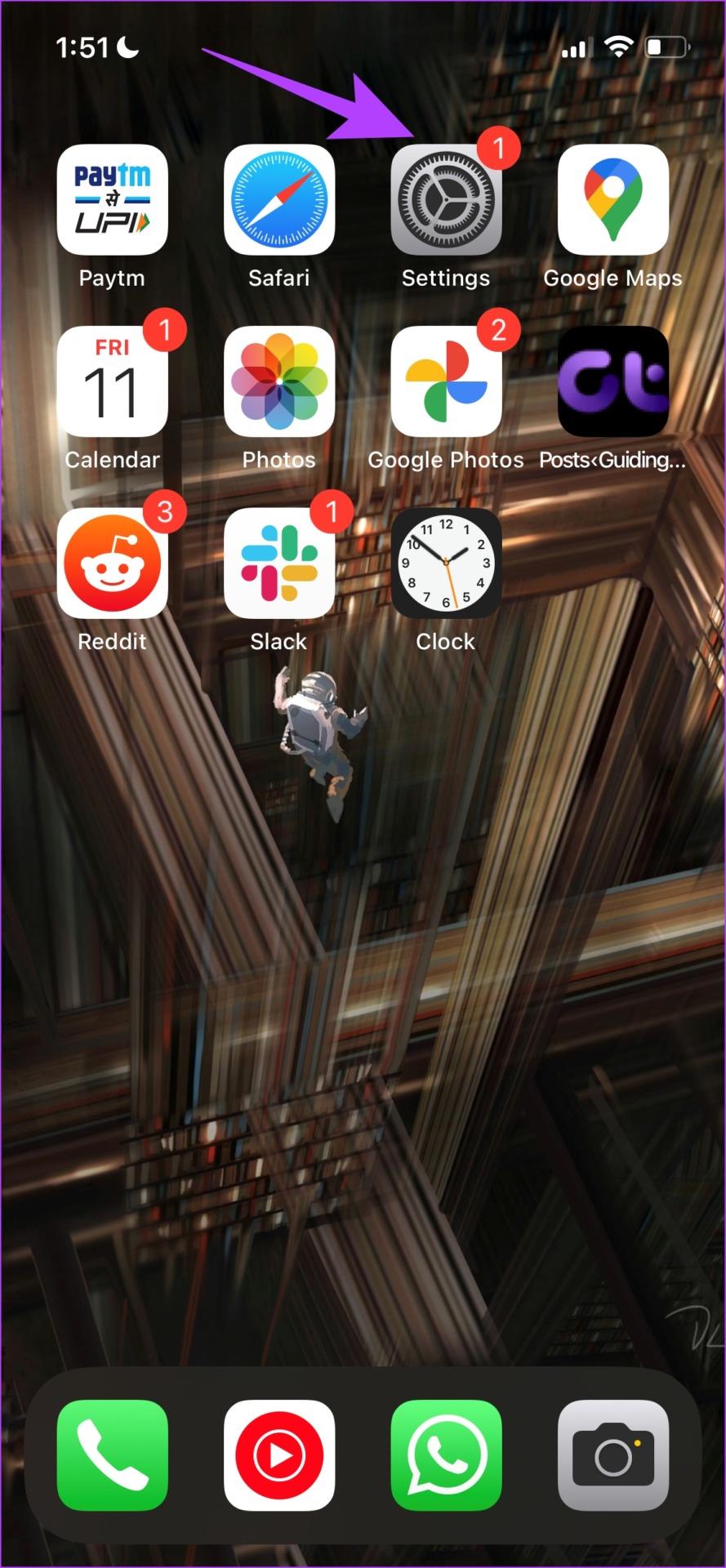
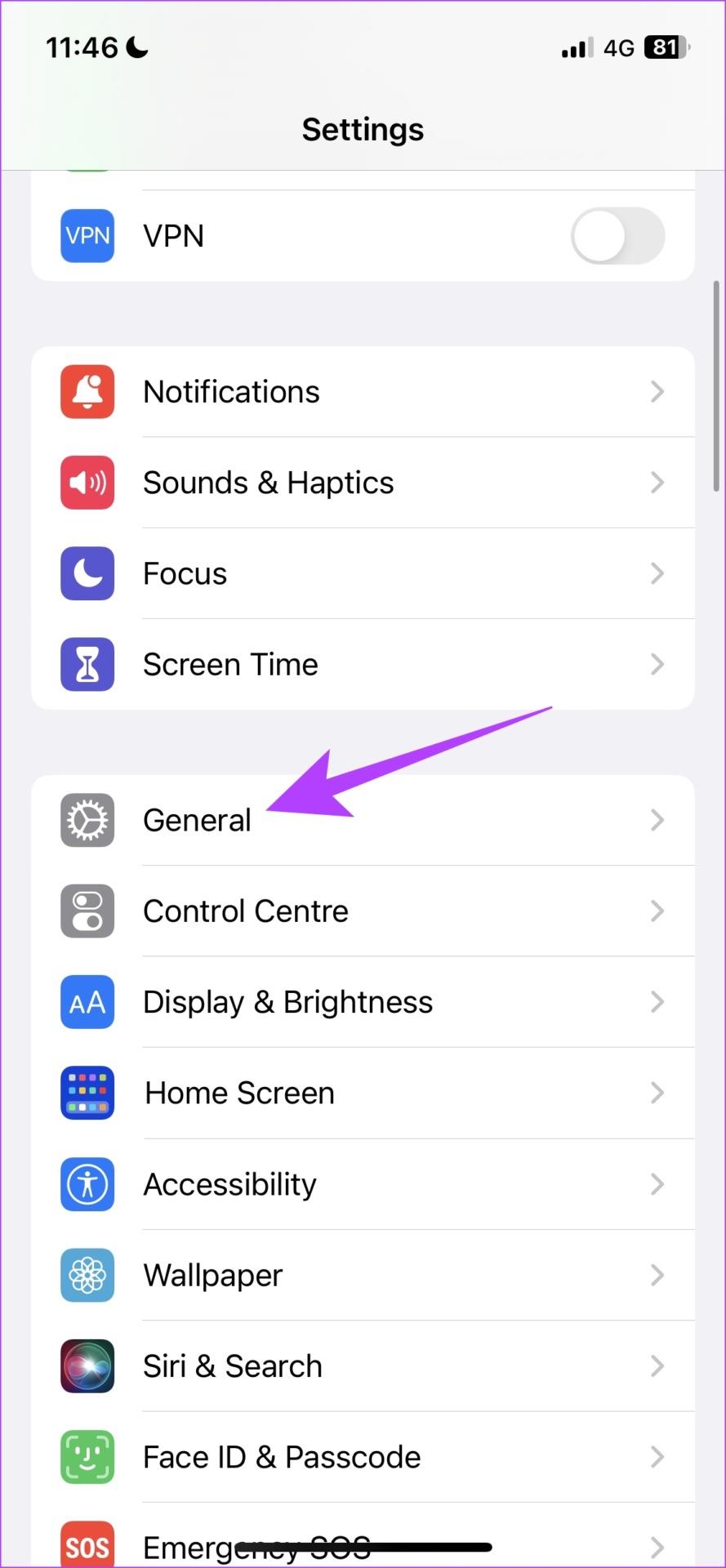
步驟 3:點選軟體更新。
步驟 4:如果您已使用最新更新,您的 iPhone/iPad 將會顯示您已使用最新更新。如果沒有,您將可以選擇更新設備。
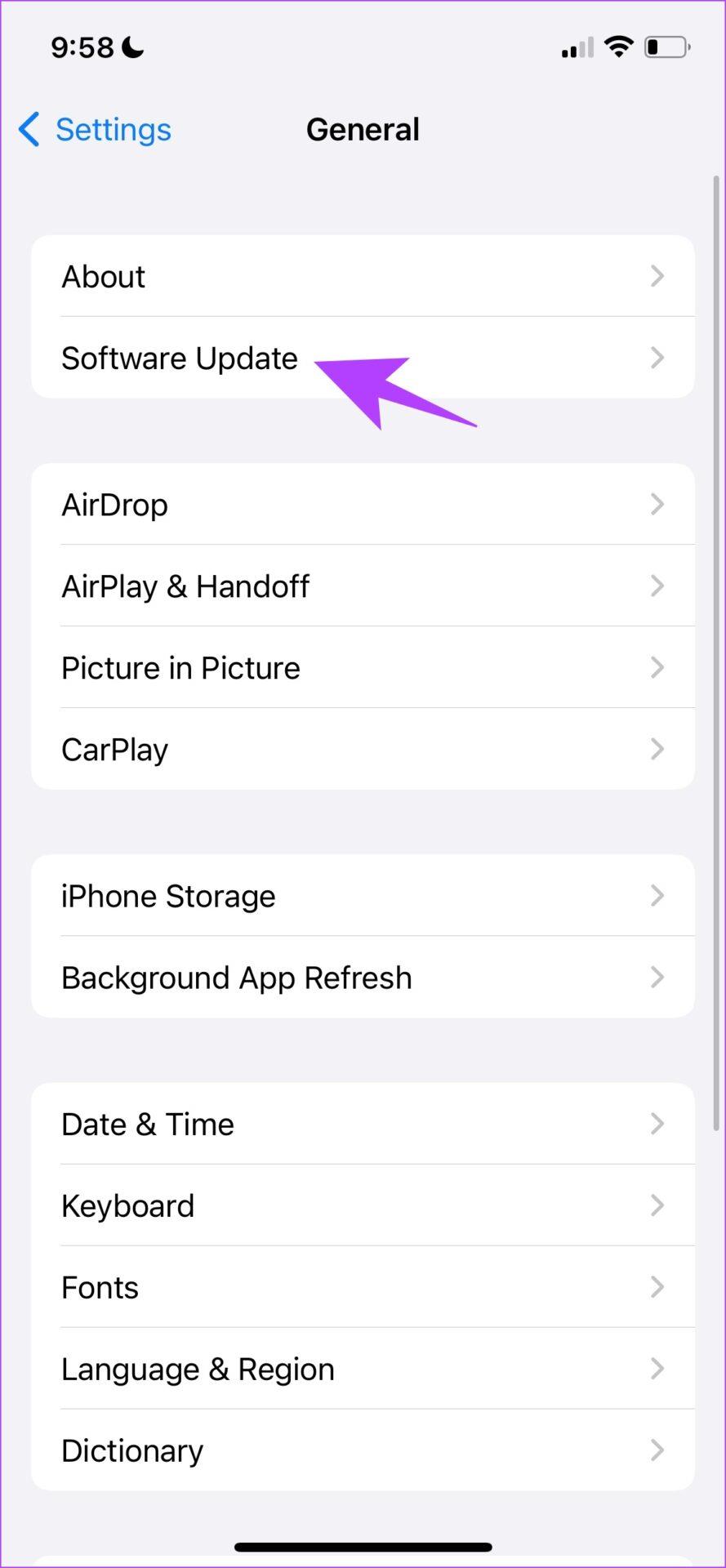
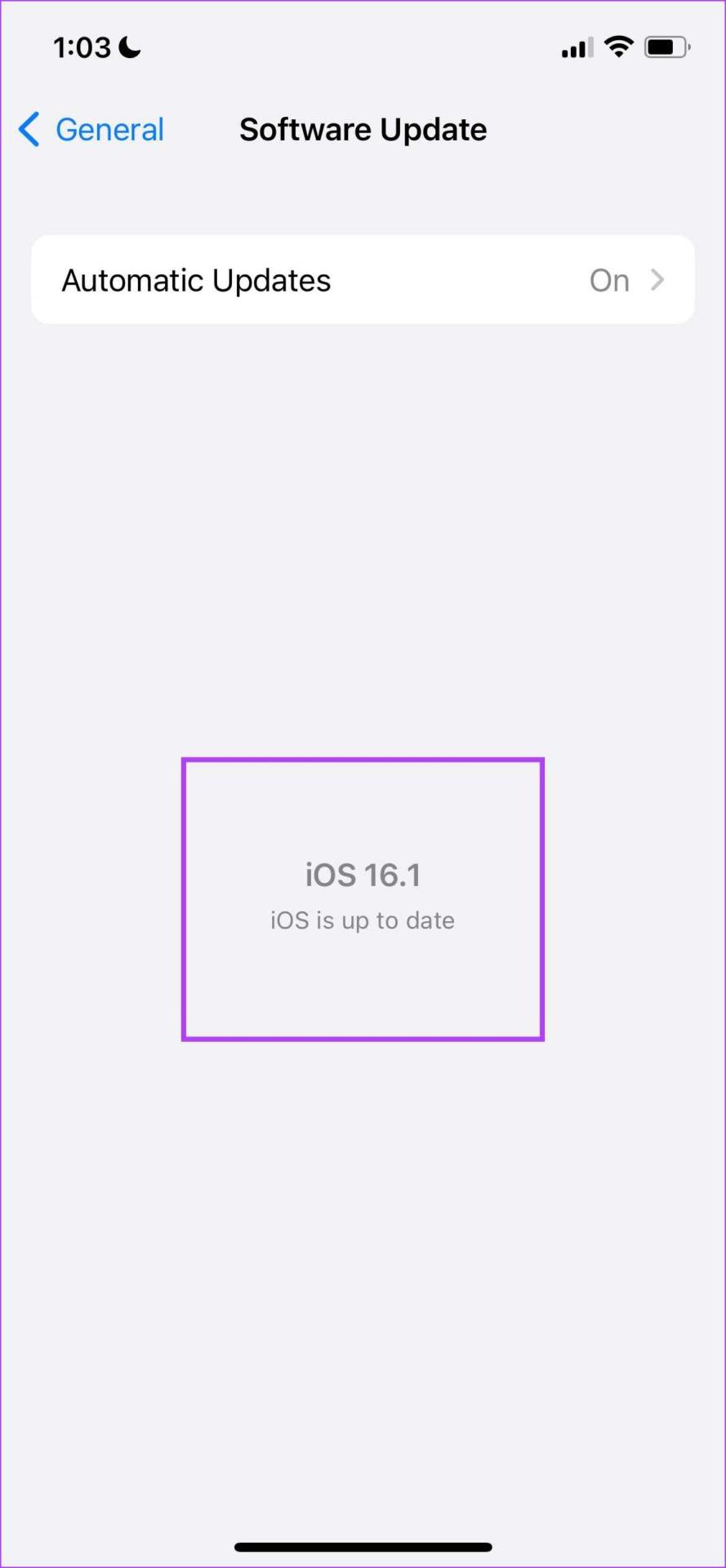
如果以上方法都無法解決問題,那麼您可以嘗試重置iPhone 上的網路設定。如果 iMessage 因為一些錯誤配置和錯誤而無法利用 iPhone 上的網路連線 – 這會有所幫助。
第 1 步:開啟「設定」應用程式。
第 2 步:點擊常規。
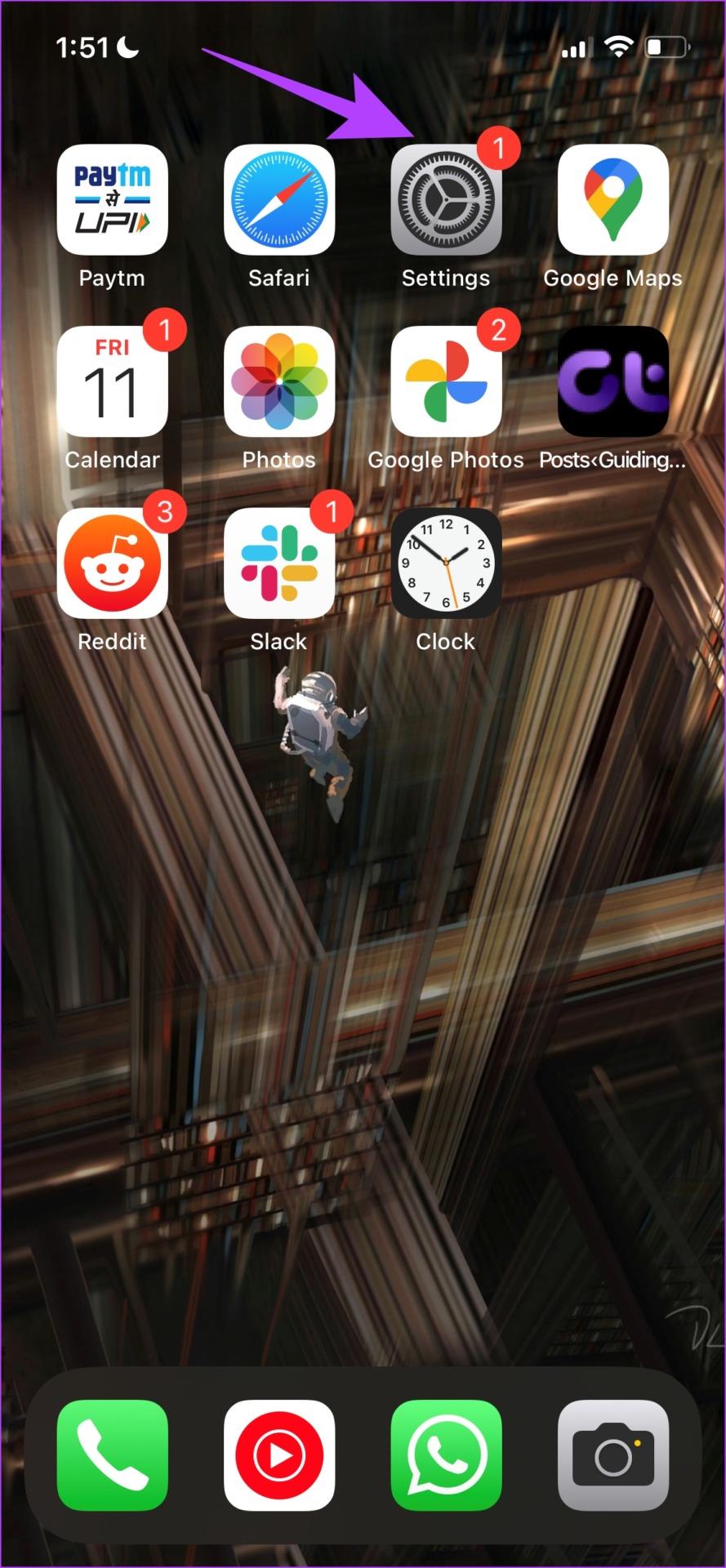
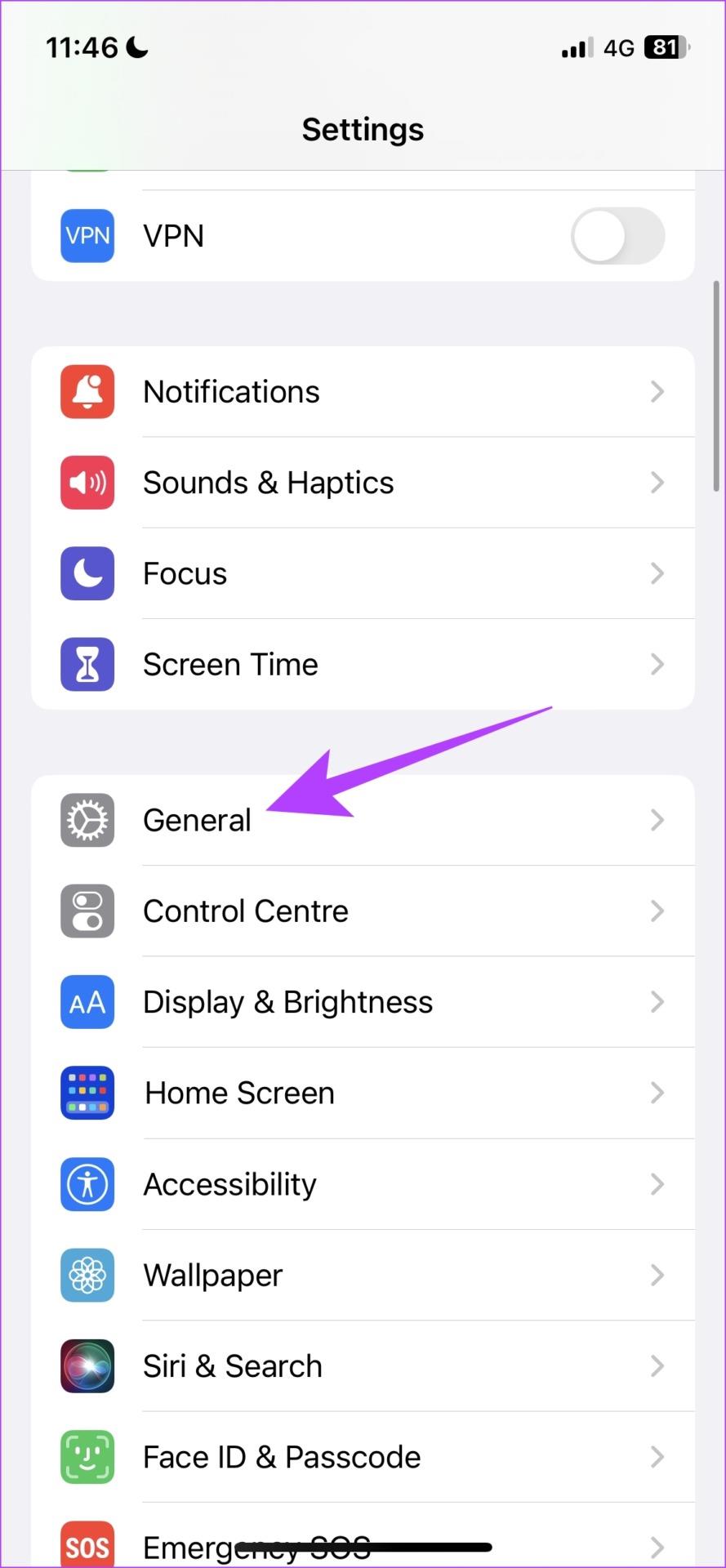
第 3 步:點擊「轉移或重置 iPhone」。
步驟 4:點選重置。
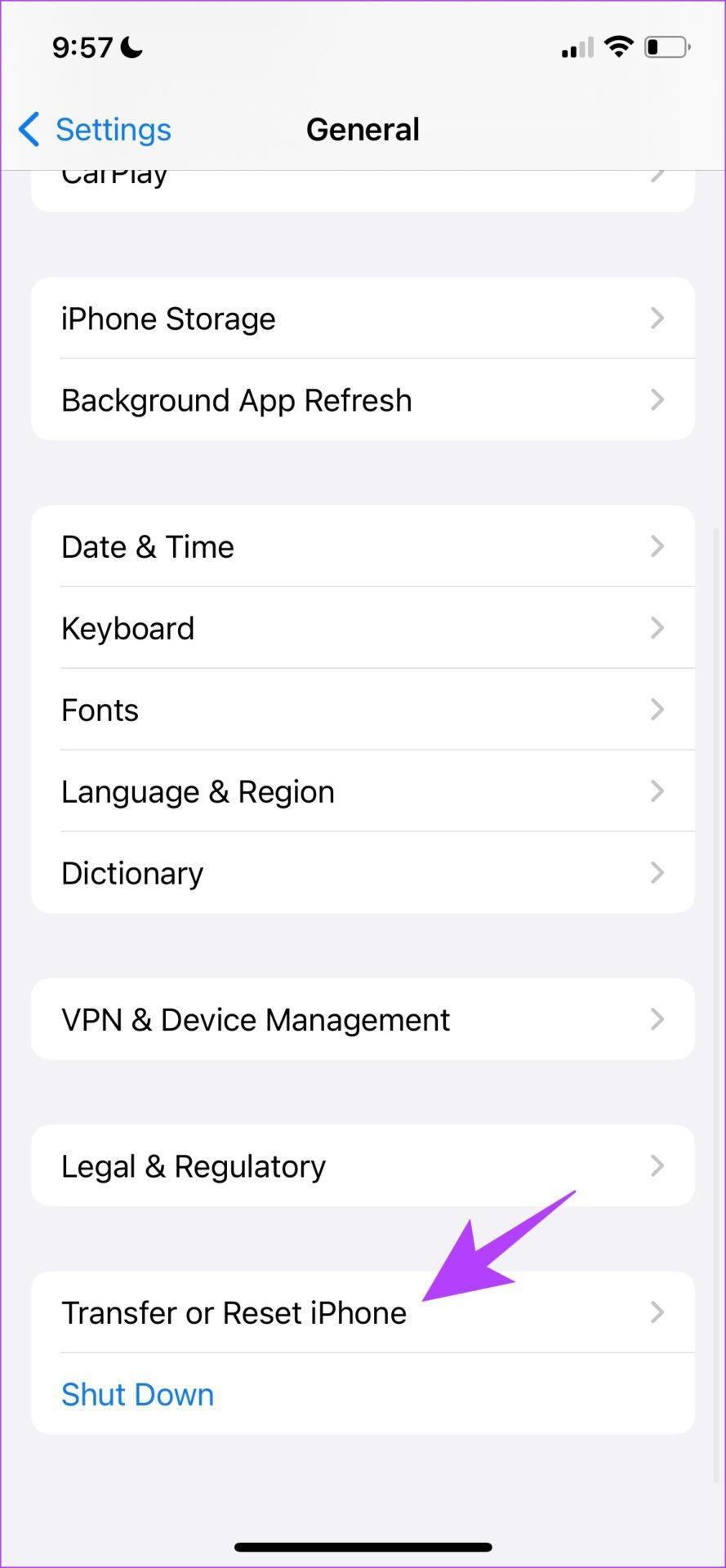
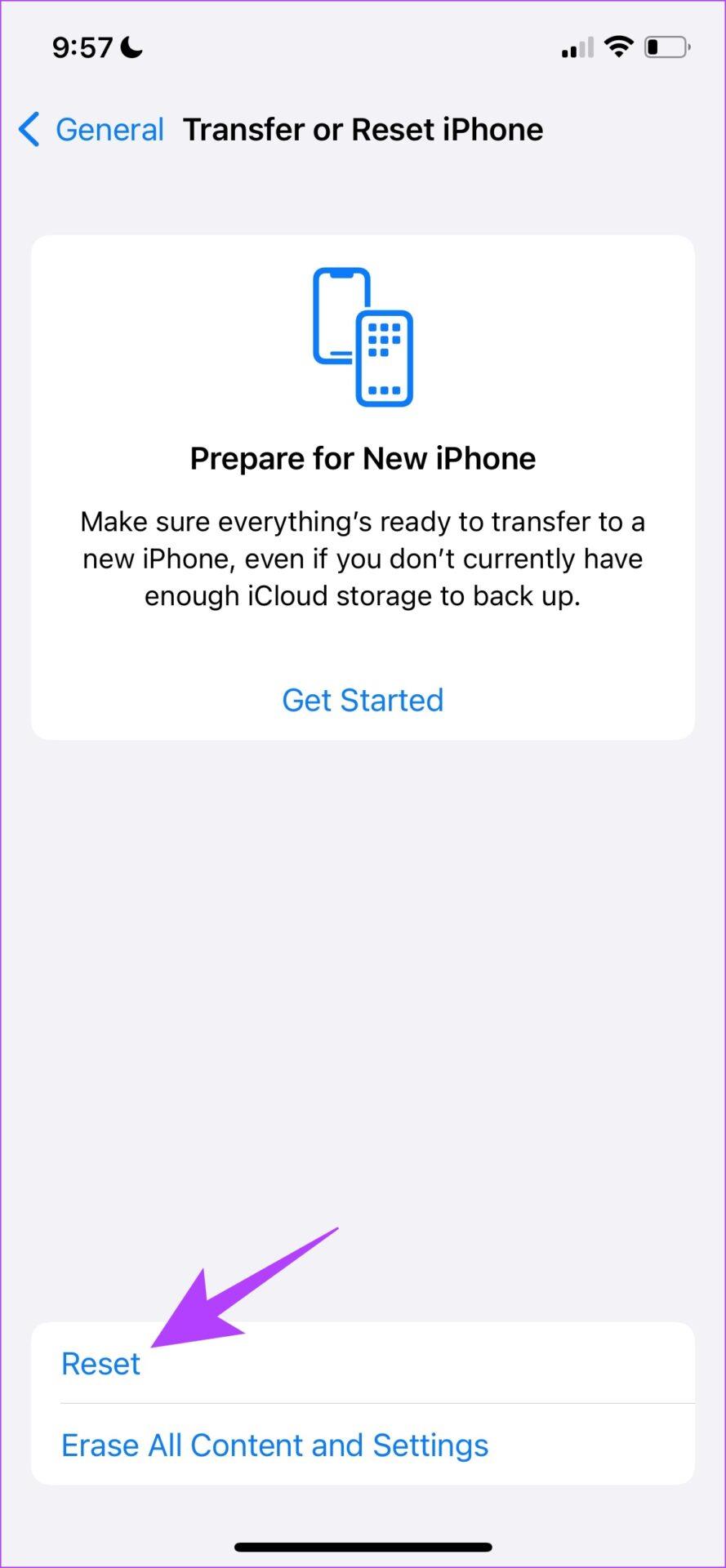
第 5 步:現在,點擊「重置網路設定」。如果出現提示,請輸入密碼。
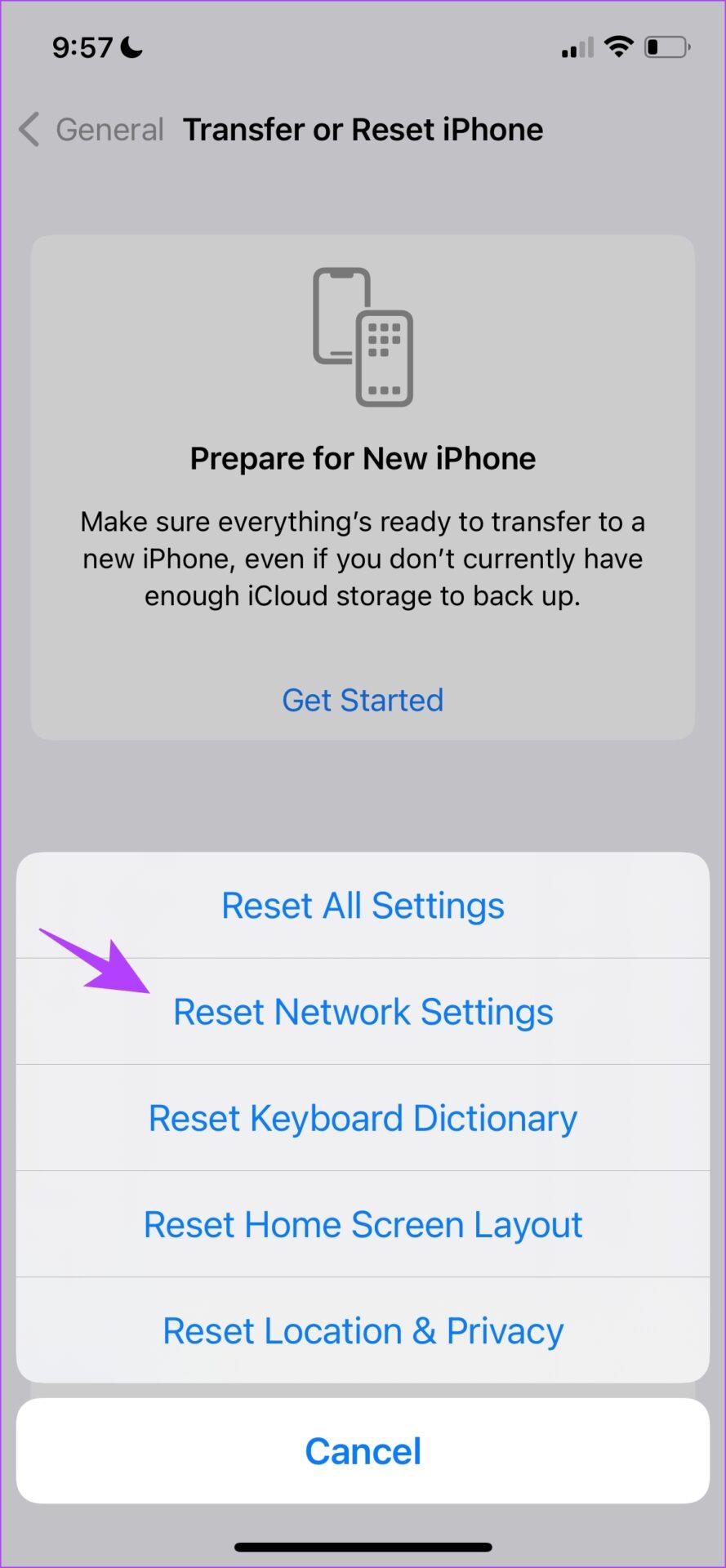
如果您還有任何其他問題,請查看下面的常見問題部分。
1. 我可以在 iMessage 上發送的最大圖像或影片大小是多少?
蘋果官方表示,你可以在 iMessage 上發送最大 100 MB 的圖像或視頻,但據觀察,你也可以發送更大尺寸的文件。
2. 如何在 iMessage 上以連結形式傳送圖片和影片?
您可以將圖像或影片上傳到 iCloud 或 Google 相冊,然後使用 iMessage 上的可共享連結。
如果您遵循了所有建議的步驟,您在 iMessage 上向其發送圖像或影片的人就不再需要查看模糊的照片。當然,如果您的照片本身模糊,您可以隨時學習如何修復模糊的照片,然後發送所需的圖像以獲得更好的效果。
發現解決 Google Meet 麥克風問題的有效方法,包括音頻設置、驅動程序更新等技巧。
在 Twitter 上發送訊息時出現訊息發送失敗或類似錯誤?了解如何修復 X (Twitter) 訊息發送失敗的問題。
無法使用手腕檢測功能?以下是解決 Apple Watch 手腕偵測不起作用問題的 9 種方法。
解決 Twitter 上「出錯了,重試」錯誤的最佳方法,提升用戶體驗。
如果您無法在瀏覽器中登入 Google 帳戶,請嘗試這些故障排除提示以立即重新取得存取權限。
借助 Google Meet 等視頻會議工具,您可以在電視上召開會議,提升遠程工作的體驗。
為了讓您的對話更加安全,您可以按照以下步驟在行動裝置和桌面裝置上為 Instagram 聊天啟用端對端加密。
了解如何檢查您的 Dropbox 安全設定有助於確保您的帳戶免受惡意攻擊。
YouTube TV 為我們提供了許多堅持使用的理由,因為它融合了直播電視、點播視頻和 DVR 功能。讓我們探索一些最好的 YouTube 電視提示和技巧。
您的三星手機沒有收到任何通知?嘗試這些提示來修復通知在您的 Samsung Galaxy 手機上不起作用的問題。








